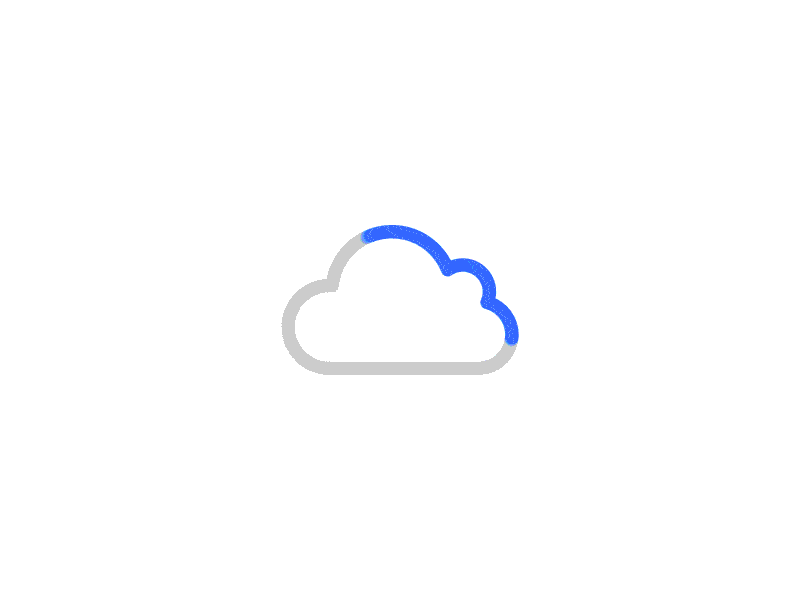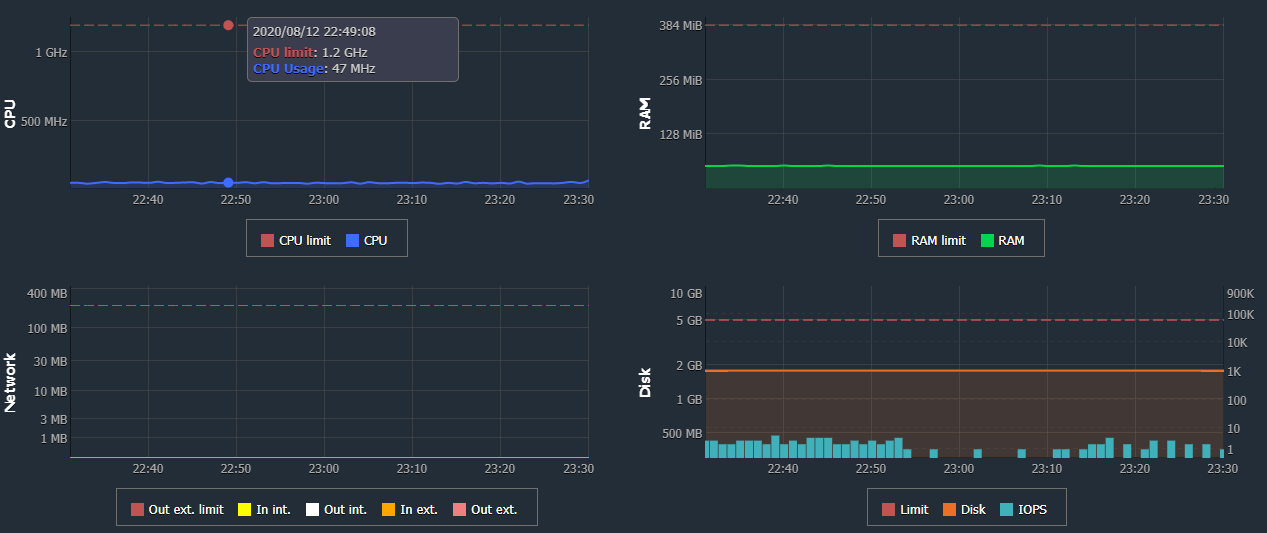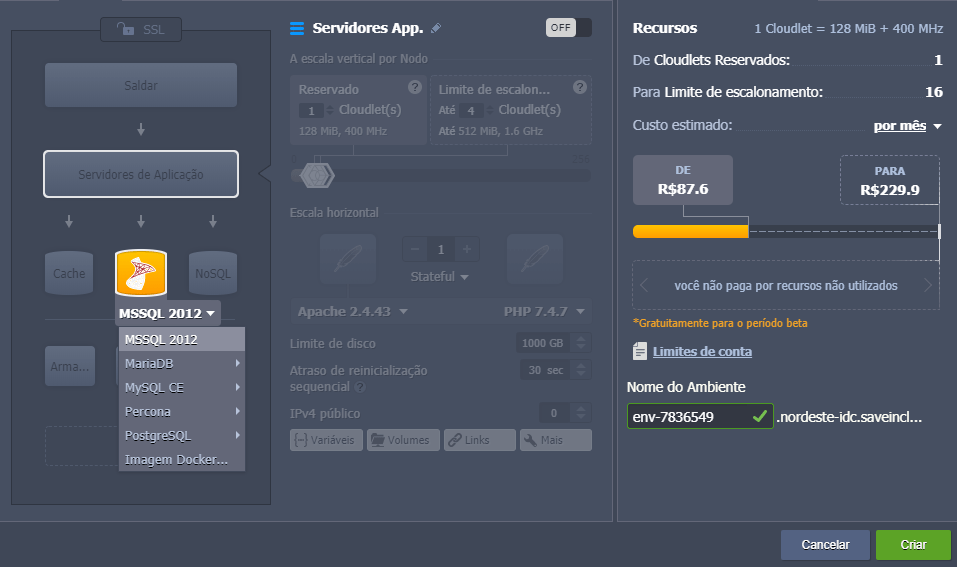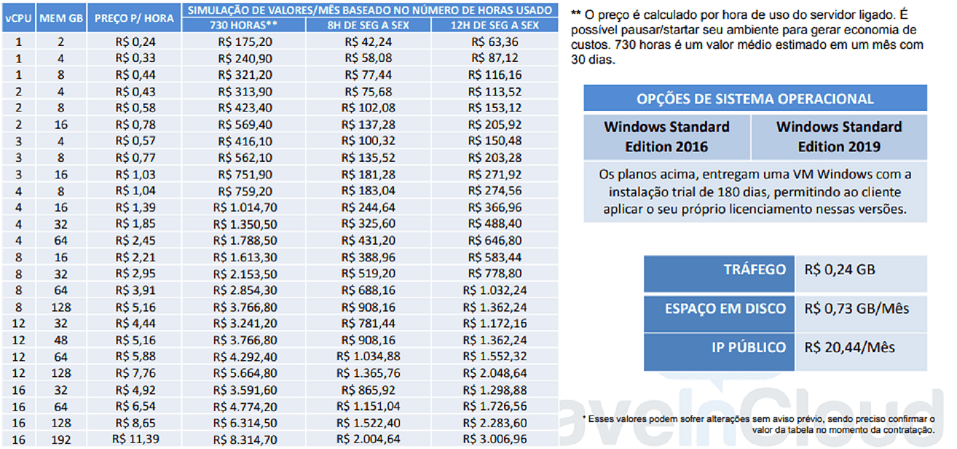Criando replicação Master/Slave com Auto-Cluster no PostgreSQL
A replicação de banco de dados é uma ótima técnica para garantir alta disponibilidade, escalabilidade e tolerância a falhas. Um dos modelos mais utilizados é a replicação Master/Slave, em que uma instância principal (Master) é replicada para uma ou mais instâncias secundárias (Slaves).
Hoje vamos te ajudar a criá-la de maneira simples com Auto-Cluster no PostgreSQL da plataforma SaveinCloud.
Passo a Passo para configurar a replicação Master/Slave
1. Criando o Ambiente:
No painel, clique em “Novo Ambiente” e selecione a opção SQL, escolhendo PostgreSQL como banco de dados. Se desejar, também é possível criar uma VPN ou selecionar um sistema operacional. Neste exemplo, vamos optar pelo Ubuntu.
2. Ativando o Auto-Cluster:
No painel, habilite o recurso Auto-Cluster. Ao passar o mouse sobre o ícone de interrogação (?), uma explicação detalhada sobre o que é o Auto-Cluster será exibida, incluindo informações sobre a replicação de dados e como ela funciona.
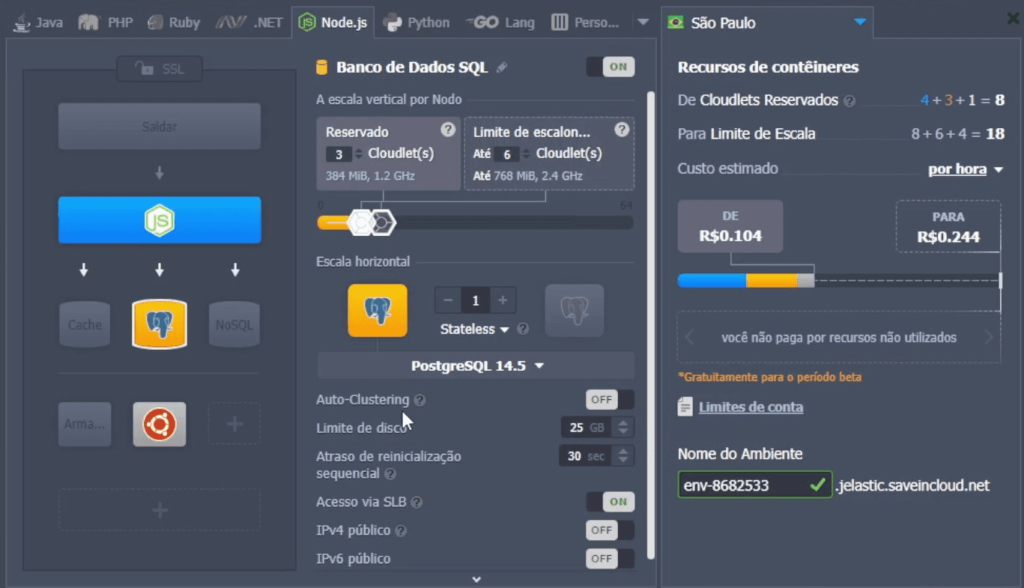
3. Configurando Recursos e Custos:
Ative o Auto-Cluster clicando em ON. Na coluna “Recursos de Containers”, você verá uma estimativa dos custos da hospedagem, podendo calcular os valores por hora, dia ou mês.
4. Finalizando a Criação do Ambiente:
Insira o nome do ambiente (se necessário) e clique em Criar. O ambiente com o banco de dados PostgreSQL será gerado, e você receberá um e-mail com os detalhes da configuração.
No painel, você verá um guia com os próximos passos: Guia de Implantação, Configuração do Aplicativo, Monitoramento e Escalonamento.
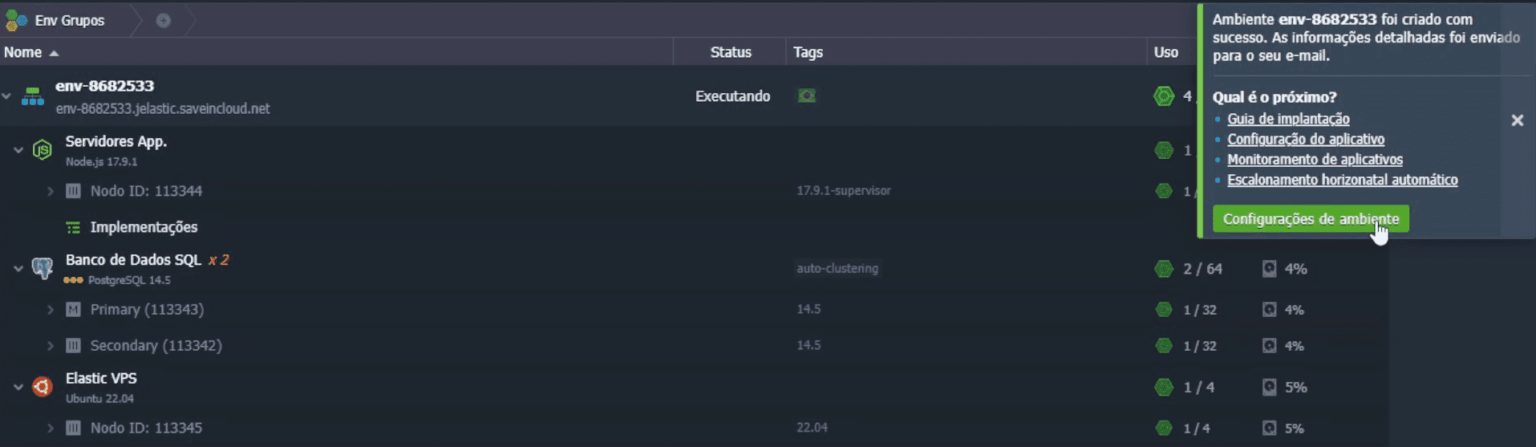
5. Configurações de Ambiente e Acesso SSH: No painel, acesse a guia Configuração de Ambiente, onde você pode definir um domínio externo e configurar o acesso SSH. Aqui, você pode criar chaves públicas, configurar conexões SSH diretas ou via Web SSH, além de realizar ajustes de Firewall e outras opções.
6. Gerenciando os IPs do Master/Slave: Após criar os bancos de dados master e slave, acesse os IPs de cada um diretamente no ambiente. Esses bancos estarão hospedados em locais distintos, cada um com seu respectivo IP.
7. Configuração de Add-ons:
No painel da SaveInCloud, é possível adicionar add-ons de acordo com suas necessidades, oferecendo diversas opções de integração e configuração.
8. Finalizando a Configuração:
Após configurar tudo, você pode acessar o PostgreSQL usando o phpPgAdmin, onde será solicitado o usuário e senha enviados por e-mail.
![]()
Da esquerda para a direita, os principais ícones da plataforma são:
Abrir no Navegador: Abre o phpPgAdmin do PostgreSQL para gerenciamento do banco.
Reiniciar Nodos: Reinicia os serviços de cada nó.
Configurações: Permite ajustes como portas, diretórios e backups.
Logs: Acessa os registros do banco de dados.
Estatísticas: Monitora o uso de CPU e memória, com atualizações automáticas.
Web SSH: Permite o uso de SSH para gerenciar o banco e criar microsserviços.
Implantar Containers: Opção para adicionar novos containers.
Adicional: Gerencia variáveis, links e troca de senha.
Como você viu, a plataforma SaveinCloud permite a configuração e escalonamento de seu banco de dados de forma simples e eficiente. Teste grátis por 14 dias e veja como a replicação de banco de dados pode ser fácil com a gente!
Em nosso canal do YouTube, aprenda também como escalar o PostgreSQL SGBD com o Auto-Cluster da SaveinCloud: